Microsoft hat Edge seit geraumer Zeit an die Windows-Benutzer weitergegeben. Aus diesem Grund hat der Browser zahlreiche Änderungen und Verbesserungen an seinen Features und Funktionen vorgenommen spät weg. Die Chromium One ist eine stark verbesserte Version, die ihren starken Gegnern eine gute Konkurrenz bietet. Wie bei allen anderen Windows-Apps bleibt auch Microsoft Edge nicht von Fehlern und Fehlern unberührt.
Ein solches Problem besteht darin, dass Sie versuchen, eine Website-URL in die Adressleiste des Browsers oder in das Suchfeld einzugeben und der Edge-Browser stürzt ab. Sobald Sie anfangen, etwas zu schreiben, bricht der Browser zusammen und wird einfach automatisch geschlossen. Dieser plötzliche Absturz verhindert, dass Sie eine Webadresse oder das Suchfeld im Edge-Browser eingeben. Wenn Sie jedoch auf klicken, um ein Lesezeichen zu öffnen oder etwas aus dem Verlauf zu öffnen, funktioniert der Browser einwandfrei. Daher tritt das Problem nur auf, wenn Sie etwas in die Adressleiste oder in das Suchfeld eingeben.
Warum stürzt Microsoft Edge beim Eingeben der Adressleiste immer wieder ab
Das Problem mit dem Absturz von Microsoft Edge beim Eingeben der Adressleiste oder der Suchleiste ist ziemlich häufig. Interessant ist, dass das Problem eher für diejenigen bekannt ist, die Google als Standardsuchmaschine im Edge-Browser verwenden. Wenn Sie also eine andere Suchmaschine als Standard festlegen, scheint das Problem nicht aufzutreten. Daher schließen wir, dass das Edge-Absturzproblem mit der API zusammenhängt, die die Suchempfehlungen anzeigt, wenn Sie etwas in die Adressleiste oder das Suchfeld eingeben.
Die gute Nachricht ist, dass Sie möglicherweise das Problem beheben können, dass Microsoft Edge beim Eingeben der Adressleiste oder des Suchfelds immer wieder abstürzt, indem Sie die folgenden Methoden anwenden.
Methode 1: Legen Sie Bing als Standardsuchmaschine in Edge
fest
Manchmal liegt das Problem möglicherweise nur daran, dass die Standardsuchmaschine auf Google eingestellt ist. Sie können versuchen, es auf Bing zu setzen, um festzustellen, ob dies das Problem beim Absturz von Microsoft Edge behebt, wenn Sie die Adressleiste oder das Suchfeld eingeben:
Schritt 1: Starten Sie den Browser Edge und klicken Sie auf die drei horizontalen Punkte ( Einstellungen und mehr ). auf der oberen rechten Seite des Browsers.
Wählen Sie Einstellungen aus der Liste aus.
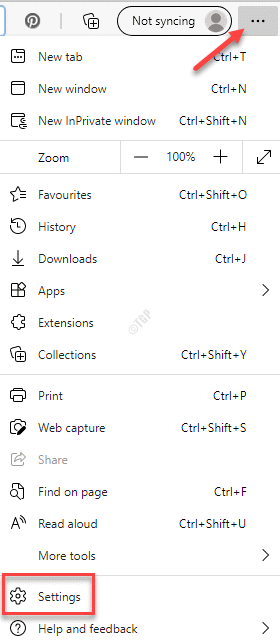
Schritt 2: Klicken Sie auf der linken Seite des Bereichs auf Datenschutz, Suche und Dienste .
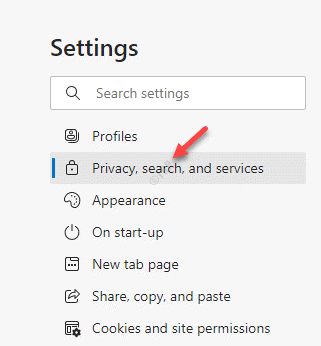
Schritt 3: Gehen Sie nun zur rechten Seite des Fensters, scrollen Sie bis zum Ende und klicken Sie auf Adressleiste und suchen Sie .

Schritt 4: Wechseln Sie im Abschnitt Datenschutz, Suche und Dienste / Adressleiste und Suche zum Abschnitt Suchmaschine in der Adressleiste und wählen Sie Bing (empfohlen, Standard) aus der Dropdown-Liste.
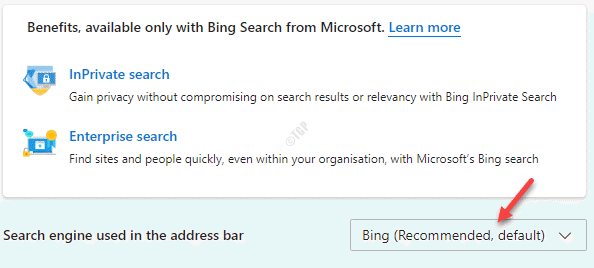
Versuchen Sie nun, in die Adressleiste oder in das Suchfeld einzugeben, und der Edge-Browser sollte nicht mehr abstürzen.
Schritt 5: Wenn Sie jedoch nicht zu Bing als Standardsuchmaschine wechseln möchten, sondern Google behalten möchten So wie es ist, können Sie die Option für Such-und Site-Vorschläge im Browser Edge deaktivieren. Öffnen Sie dazu Edge und folgen Sie den Schritten 1 bis 3 wie oben gezeigt, um zum Datenschutz, zur Suche und zu den Diensten/Adressen zu gelangen Leiste Seite.
Schritt 6: Deaktivieren Sie auf der Seite Datenschutz, Suche und Dienste/Adressleiste die Option Such-und Websitevorschläge mit meinen eingegebenen Zeichen anzeigen Option.

Öffnen Sie anschließend den neuen Tab und geben Sie eine Webadresse ein, um festzustellen, ob er jetzt funktioniert und der Edge nicht mehr abstürzt.
Methode 2: Registrieren Sie Microsoft Edge erneut
Wenn keine der oben genannten Methoden funktioniert, können Sie versuchen, Microsoft Edge erneut zu registrieren und zu überprüfen, ob es funktioniert. So geht’s:
Schritt 1: Klicken Sie mit der rechten Maustaste auf Start und wählen Sie Windows Powershell (Admin) .
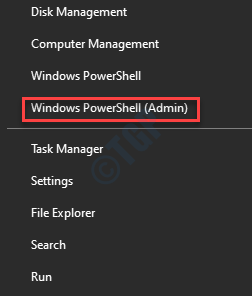
Schritt 2: Führen Sie im Fenster Windows PowerShell (admin) den folgenden Befehl aus und drücken Sie die Eingabetaste :
Get-AppXPackage-AllUsers-Name Microsoft.MicrosoftEdge | Foreach {Add-AppxPackage-DisableDevelopmentMode-Register “$ ($ _. InstallLocation) \ AppXManifest.xml”-Verbose}
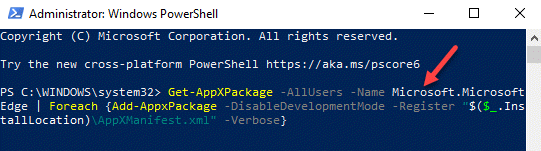
Beenden Sie nach Ausführung des Befehls das Fenster PowerShell .
Öffnen Sie nun Edge und versuchen Sie, in die Adressleiste oder in die Suchleiste einzugeben. Der Browser sollte nicht weiter abstürzen.
